Hva er Scareware? Hvordan fjerne Scareware?

Scareware er et ondsinnet dataprogram utviklet for å lure brukere til å tro at det er et legitimt program og ber deg bruke penger på noe som ikke gjør noe.
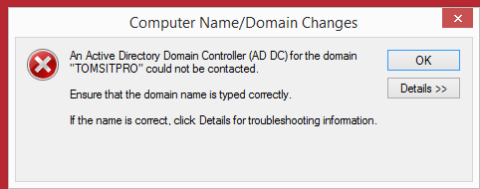
Siden NT 3.5 ble Microsofts klientoperativsystem koblet til Windows-domenet. Hver ny klient opprettes ved å utføre de samme trinnene som i forrige artikkel som Wiki.SpaceDesktop introduserte for deg. I påfølgende operativsystemversjoner justerte Microsoft imidlertid ytterligere trinn i domenetilknytningsprosessen for å løse problemer med DNS-tilkobling og etablere sikre konfigurasjoner.
Løs problemer med domenetilknytning på Windows 8.1
Siden NT 3.5 ble Microsofts klientoperativsystem koblet til Windows-domenet. Hver ny klient bruker samme teknikk som i forrige artikkel som Wiki.SpaceDesktop introduserte deg for. I påfølgende operativsystemversjoner justerte Microsoft imidlertid ytterligere trinn i domenetilknytningsprosessen for å løse problemer med DNS-tilkobling og etablere sikre konfigurasjoner.
Mens du feilsøker problemer med å bli medlem av et domene på Windows 8.1, kan du spørre deg selv:
A. Er dette et tillatelsesrelatert problem? Får du tilgang til domenet under Admin?
B. Er dette et tilkoblingsproblem? Kan din Windows 8.1-datamaskin koble til en domenekontroller?
Når du støter på problemer, kontroller følgende grunnleggende problemer:
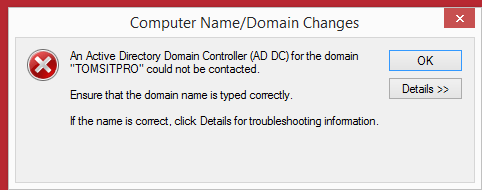
Kan du pinge domenekontrolleren? Du kan se serverne fra Kontrollpanel > Nettverk ? Hvis ja, sjekk TCP/IP-verdiene til Windows 8.1-klienten.
Merk: Informasjonen ovenfor er kun for nettverksadministrator (nettverksadministrator). Hvis du ikke er nettverksadministrator (nettverkssystemadministrator), vennligst gi beskjed til administratoren om informasjonen du mottar, denne informasjonen er lagret i filen:
C:\Windows\debug\dcdiag.txt.
TOMSITPRO-domenenavnet kan være et NetBIOS-domenenavn. I dette tilfellet må du kontrollere at domenenavnet er riktig registrert hos WINS.
Hvis domenet ikke er et NetBIOS-domene, følg trinnene nedenfor for å feilsøke DNS-konfigurasjonsproblemer.
Følgende feil oppstod da DNS ble spurt etter Service Location (SRV)-posten som ble brukt til å finne en Active Directory Domain Controller (AD DC) for TOMSITPRO-domenet:
Feil: "DNS-navn finnes ikke" (DNS-navn finnes ikke)
(feilkode 0x0000232B RCODE_NAME_ERROR)
(Feilkode 0x0000232B RCODE_NAME_ERROR)
Forespørsel registrert SRV records_ldap._tcp.dc._msdcs.TOMSITPRO
Vanlige årsaker til denne feilen inkluderer:
- SRV DNS-poster for å finne AD DC for domener som ikke er registrert i DNS. Disse postene registreres automatisk på en DNS-server når en AD DC legges til et domene.
SRV DNS oppdateres av AD DC innen en spesifisert tidsperiode. Datamaskinen er konfigurert til å bruke DNS-serveren på IP-adressen nedenfor:
192.168.140.2
– En eller flere av følgende soner er ikke delegert til sin underordnede sone:
TOMSITPRO
.(rotsonen)
Løs problemer med å koble til domener på Windows 8.1: Deaktiver brannmur (brannmur)
Advarsel : Deaktivering av brannmuren kan åpne systemet for å bryte sikkerhetsproblemer. Derfor anbefaler vi ikke å bruke denne metoden for å løse problemer.
I tilfelle det ikke er andre alternativer for å fikse Windows-tilkoblingsproblemer til et domene, kan du bruke deaktivering av brannmuren.
Når brannmuren har blitt deaktivert, er det svært sannsynlig at systemet ditt vil bli med i et annet domene, eller det kan være at etter omstart av systemet (etter reaktivering av brannmuren), oppstår det problemer.problem, tilkoblingsproblemet vil bli løst.
1. Søk etter brannmurinnstillinger
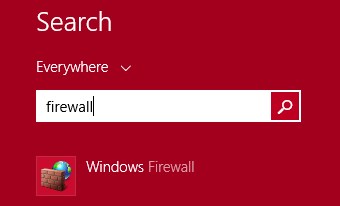
Søk etter installasjonsprogrammet for brannmur ved å skrive inn nøkkelordet brannmur i søkeverktøyet på Windows 8.1.
Først åpner du brannmuren på det offentlige nettverket (offentlig nettverkssystem), og fortsett deretter med å slå av brannmurinnstillingene. Etter at du har slått av brannmurinnstillingene, prøv å koble til domenet. Under tilkoblingsprosessen kan det hende du må starte Windows 8.1-systemet på nytt noen ganger.
Merk: Etter feilsøking, husk å tilbakestille brannmurinnstillingene til PÅ .
2. Juster midlertidig brannmurinnstillinger (brannmur)
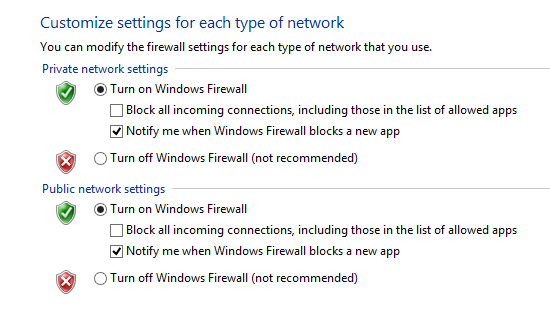
For å vite brannmurstatusen, kjør kommandoen " ping ", du vil motta et svar fra " ..com " (domenenavnet må være fullt, for eksempel ad.tomsitpro.com).
Ikke bare er ICMP-porten (ping) åpen, DNS er også riktig konfigurert og løser forespørsler fra til hele ..com- domenenavnet .
Er du sikker på at brannmuren har blokkert porten som er nødvendig for at Windows 8.1 skal bli med i domenet?
Kult tips:
Hvis du har problemer med å bli med i et domene, kan du åpne portene 389 (LDAP, NetMeeting), 135 (DHCP, DCOM, RPC), 88 (Kerberos) og 53 (DNS, SQL TCP).
3. Feil når du blir med på et domene
Aktiver WINS
I noen dokumenter er det gitt instruksjoner for feilsøking av problemer med domenetilknytning ved å aktivere WINS (Windows Internet Name Service). Faktisk er det svært sjelden at brukere bruker denne metoden.
WINS er alternativet for feilsøking av komplekse situasjoner, for eksempel å bli med i et peer-to-peer-nettverk og et domene, spesielt over en VPN.
Opprett en konto i Active Directory
Du kan opprette en konto og navngi den med datamaskinens navn for å bli med i et domene.
Et problem her er å opprette en konto i Active Directory hvis du bruker den kontoen til å bli med i et domene på en Windows 8.1-datamaskin med andre domener enn det administrative domenet (domeneadministrator).
I dette tilfellet vil Windows 8.1 gi deg en dialogboks for å angi det administrative domenenavnet (Domain Admin), så problemer knyttet til tillatelser vil bli fikset.
Du kan referere til noen flere artikler nedenfor:
Lykke til!
Scareware er et ondsinnet dataprogram utviklet for å lure brukere til å tro at det er et legitimt program og ber deg bruke penger på noe som ikke gjør noe.
cFosSpeed er programvare som øker Internett-tilkoblingshastigheten, reduserer overføringsforsinkelsen og øker tilkoblingsstyrken opptil ca. 3 ganger. Spesielt for de som spiller online spill, vil cFosSpeed støtte slik at du kan oppleve spillet uten nettverksproblemer.
Windows-brannmur med avansert sikkerhet er en brannmur som kjører på Windows Server 2012 og er aktivert som standard. Brannmurinnstillinger i Windows Server 2012 administreres i Windows Firewall Microsoft Management Console.
Når du endrer passordet for Vigor Draytek-modem og ruter-påloggingsadmin-siden, vil brukere begrense uautorisert tilgang til å endre modempassordet, og sikre viktig nettverksinformasjon.
Heldigvis kan brukere av Windows-datamaskiner som kjører AMD Ryzen-prosessorer bruke Ryzen Master for enkelt å overklokke RAM uten å berøre BIOS.
USB-C-porten har blitt standarden for dataoverføring, videoutgang og lading på moderne Windows-bærbare datamaskiner. Selv om dette er praktisk, kan det være frustrerende når du kobler den bærbare datamaskinen til en USB-C-lader og den ikke lader.
Feilen Kan ikke opprette tjeneste på Ultraviewer oppstår når vi installerer programvaren med feilkode 1072.
Feilen med å ikke vise ID på Ultraviewer vil påvirke ekstern datamaskintilkobling.
Ultraviewer fjernstyrer datamaskinen og har en modus for å sende og motta filer.
Hackere kan bruke Sniffer til å avlytte ukrypterte data og se informasjon som utveksles mellom de to partene. For bedre å forstå Packet Sniffer, så vel som Packet Sniffers handlingsmekanisme, kan du referere til artikkelen nedenfor av Wiki.SpaceDesktop.








